Videá sú ústredným prvkom našej komunikácie a marketingu. Vytváranie vysokokvalitných videí však môže byť časovo náročné a komplikované. Našťastie dnes existujú nástroje, ktoré vám pomôžu tento proces optimalizovať. V tomto sprievodcovi vám ukážem, ako jednoducho vytvoriť videá s umelou inteligenciou pre Instagram pomocou nástrojov Capcut a ChatGPT - a to jediným kliknutím. Či už ste začiatočník alebo skúsený tvorca, tieto kroky vám pomôžu vytvoriť úžasné videá.
Kľúčové poznatky
- Kombinácia aplikácií Capcut a ChatGPT umožňuje rýchlu a jednoduchú tvorbu videí.
- Stačí jeden pokyn a môžete vytvoriť kompletné video, ktoré môžete okamžite exportovať a zdieľať.
- Úpravy vygenerovaného videa sú nekomplikované a dajú sa vykonať rýchlo.
Pokyny krok za krokom
1. Prístup k aplikáciám ChatGPT a Capcut
Aby ste mohli začať svoj projekt, musíte sa uistiť, že máte prístup k aplikáciám ChatGPT 4 a Capcut. Najprv sa uistite, že máte prístup k režimu zásuvného modulu v programe ChatGPT. V tomto režime máte prístup k rôznym zásuvným modulom vrátane Capcut.
2. Nainštalujte zásuvný modul Capcut
Ak ste ešte nenainštalovali zásuvný modul Capcut, prejdite do obchodu so zásuvnými modulmi ChatGPT. Vyhľadajte tam zásuvný modul Capcut a nainštalujte ho jediným kliknutím. Vyžaduje si to prístup ChatGPT Plus, preto sa uistite, že ste dosiahli túto úroveň.
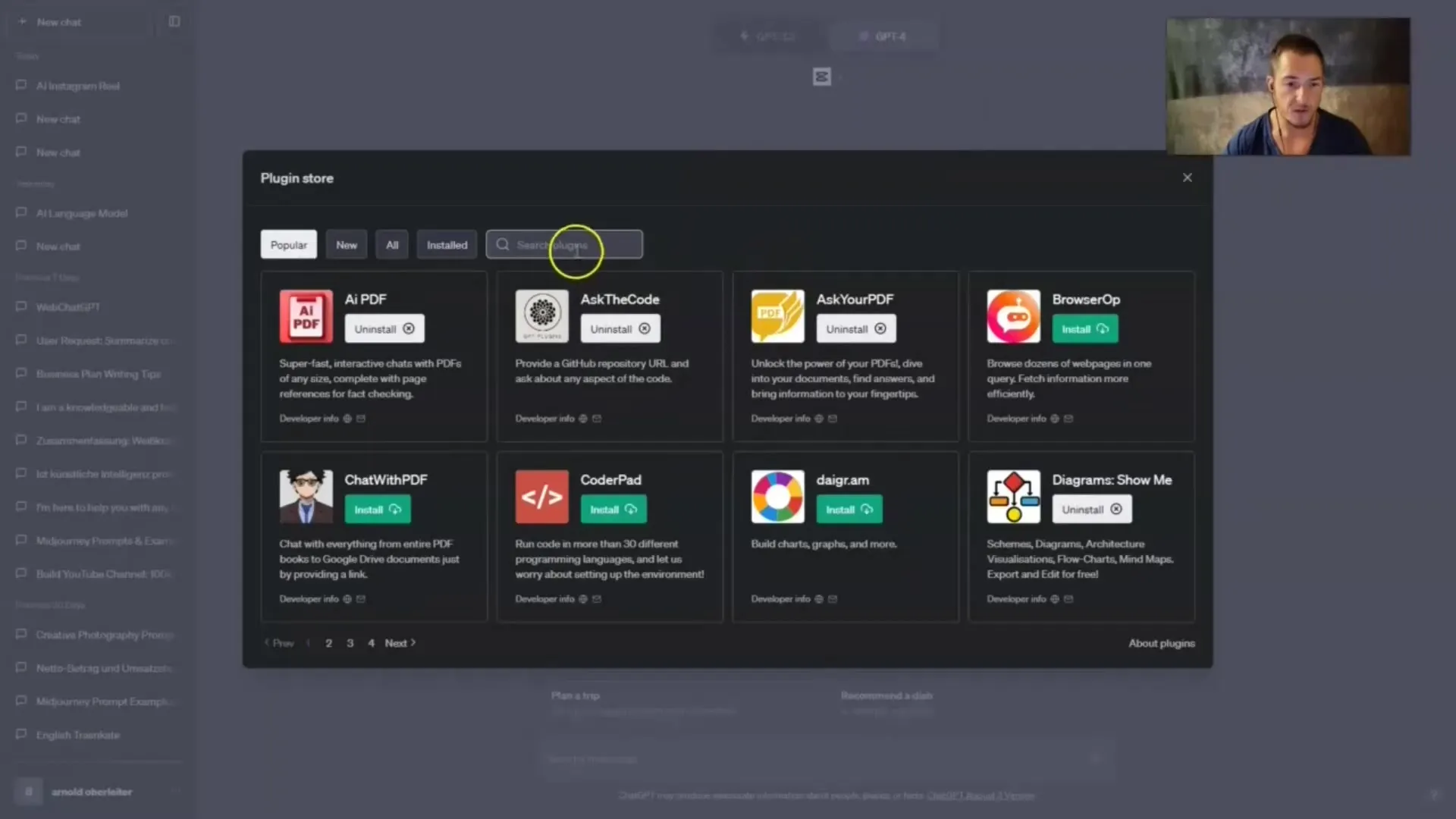
3. Vytvorenie výzvy
Po nainštalovaní doplnku môžete vytvoriť svoju prvú výzvu. Stačí položiť otázku: "Vytvorte kotúč pre Instagram s rozlíšením 9:1. Vytvorte skript a video." Táto jednoduchá požiadavka stačí na začatie procesu.
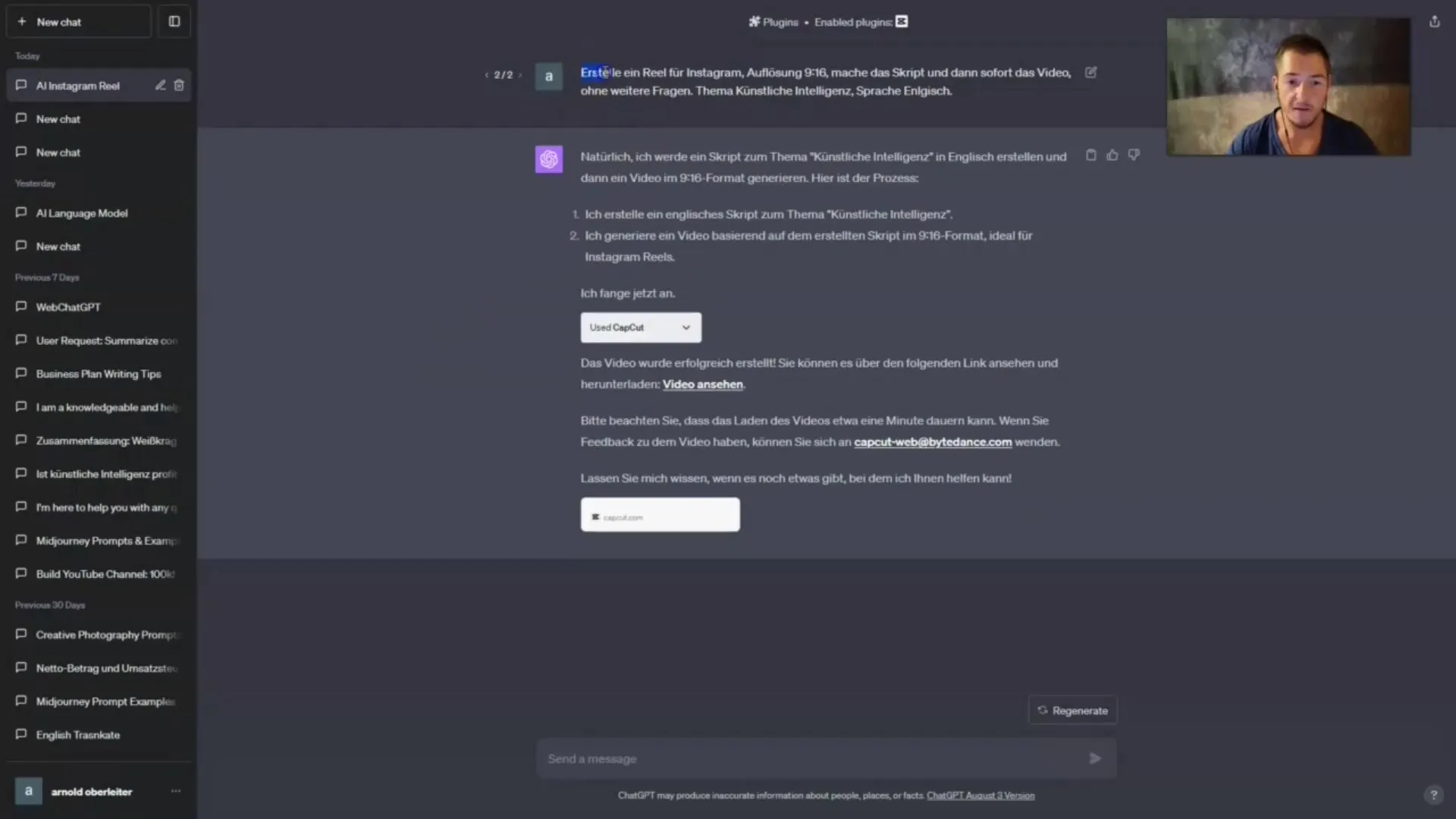
4. Vytvorenie scenára a videa
Po odoslaní výzvy ChatGPT automaticky vytvorí scenár pre vaše video. Počas vytvárania scenára môžete sledovať jeho priebeh. Všimnite si, že výstup nemusí byť dokonalý, ale technika sa rýchlo zlepšuje.
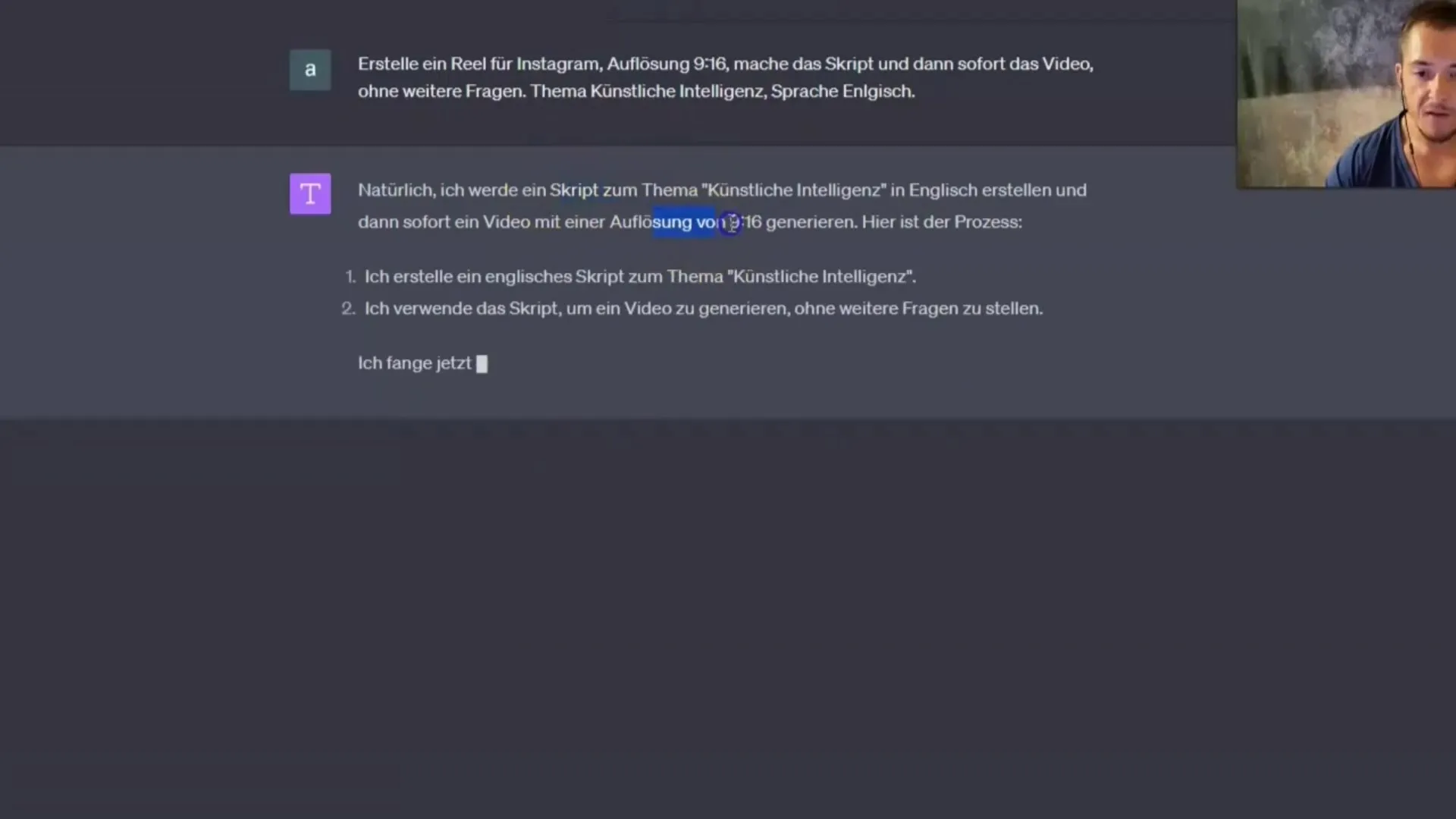
5. Automatická aktivácia aplikácie Capcut
Po dokončení scenára sa Capcut aktivuje automaticky. Video sa teraz vytvára rýchlo a jednoducho. Vývoj môžete sledovať v reálnom čase.
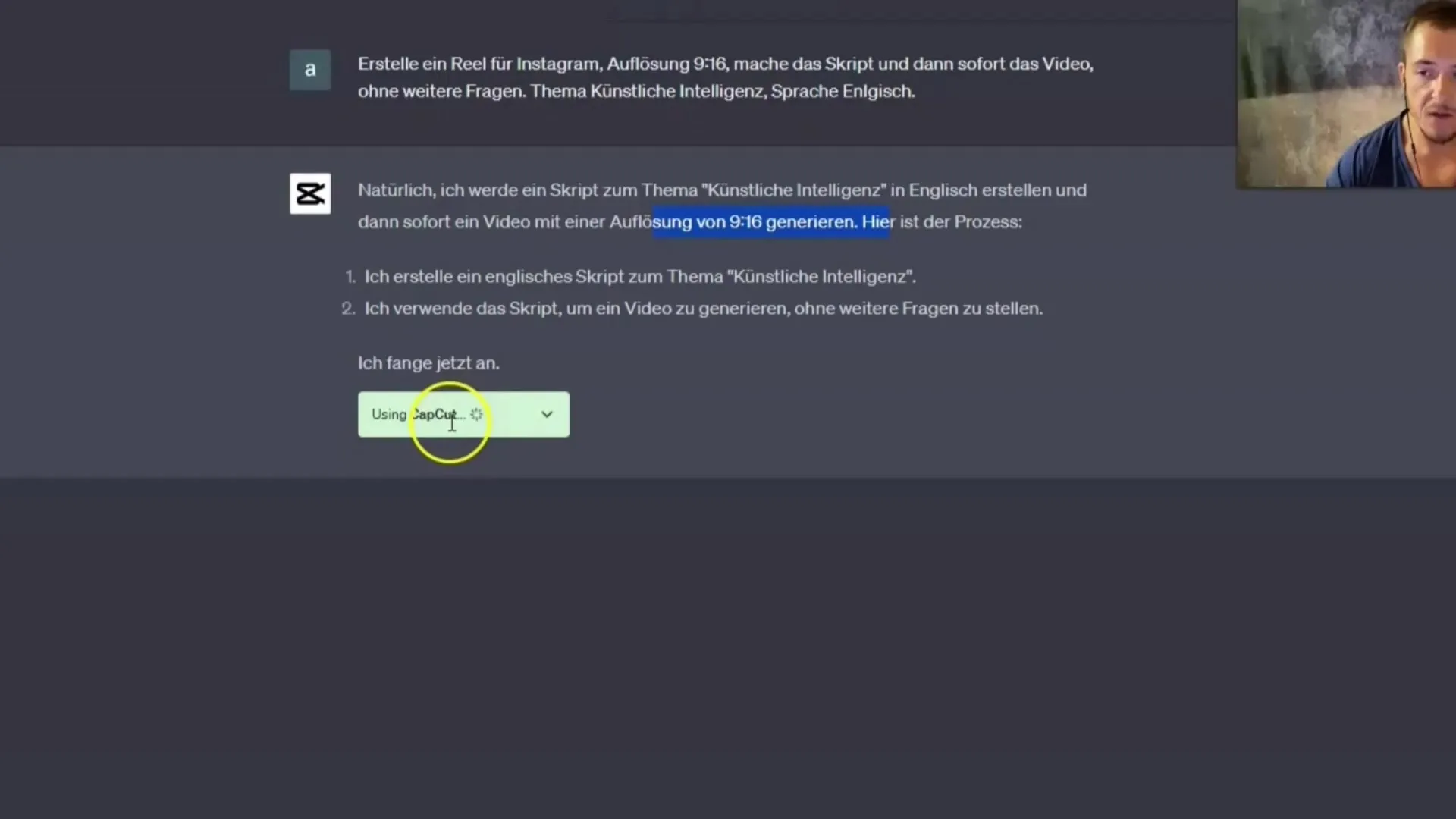
6. Stiahnutie videa
Po vytvorení videa máte možnosť ho exportovať. Kliknutím na tlačidlo export stiahnete video do počítača. Môže to byť také jednoduché ako kliknutie na tlačidlo.
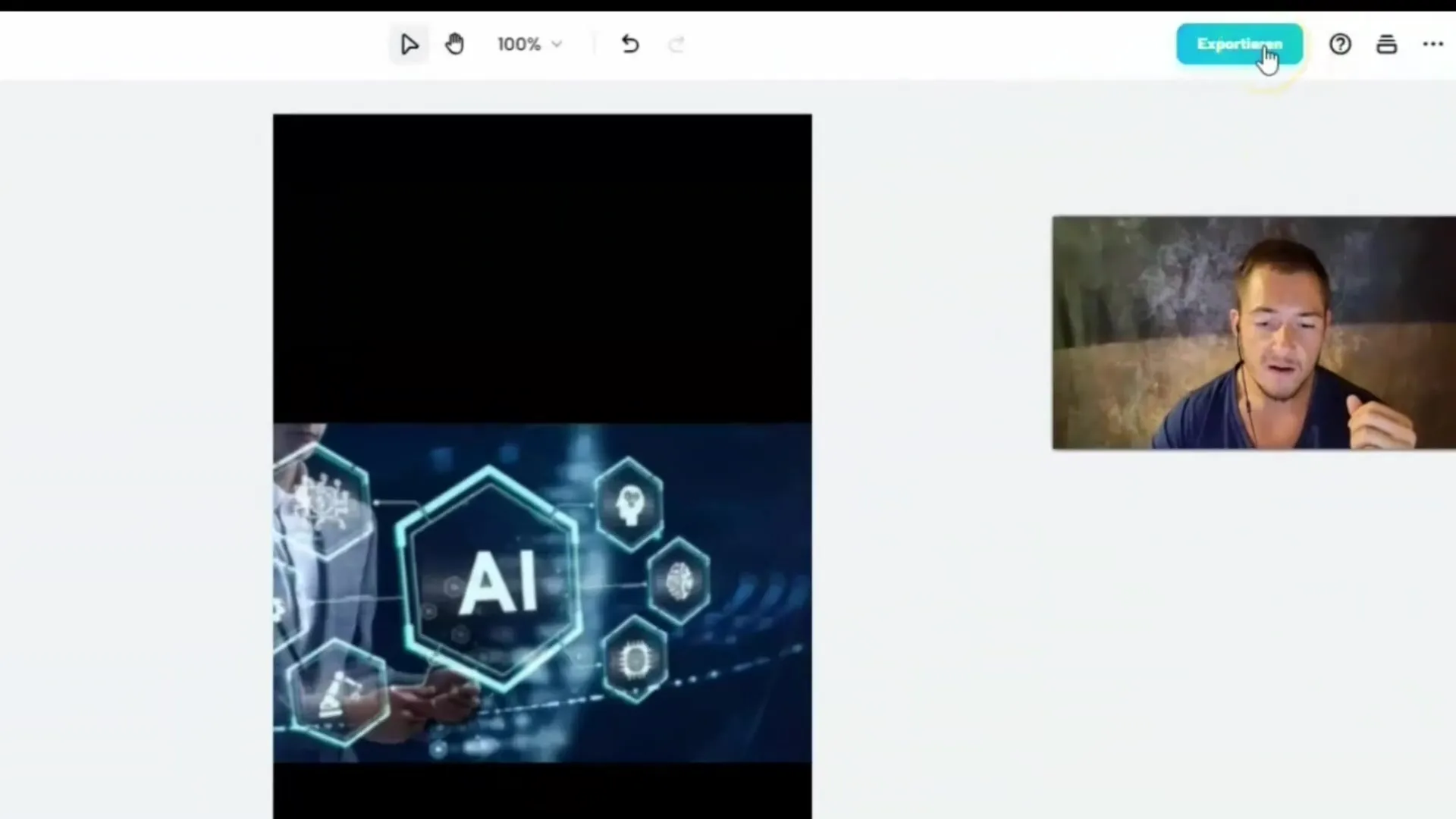
7. Vykonajte jemné úpravy
Ak nie ste úplne spokojní s výsledkom, môžete video okamžite upraviť. Možnosti úprav sú užívateľsky prívetivé a umožňujú meniť hlasitosť a obrazový materiál.
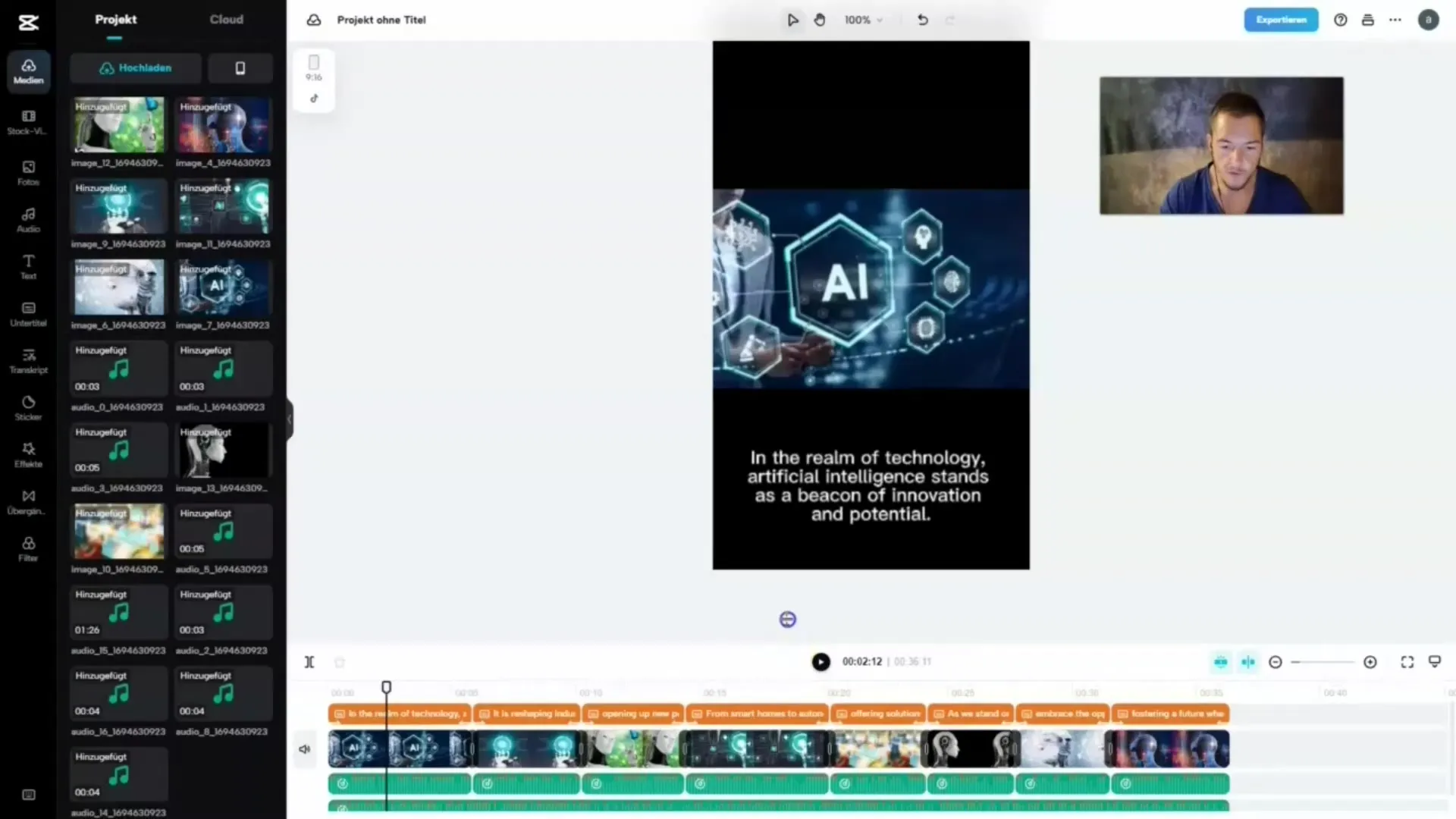
8. upravte hlasitosť
Častým bodom, ku ktorému má mnoho používateľov pripomienky, je hlasitosť hudby. Dvakrát kliknite na hudobný klip dole a potiahnutím posuvníka hlasitosti nadol hudbu stlmíte. Tým zabezpečíte, že vaše video bude znieť vyvážene.
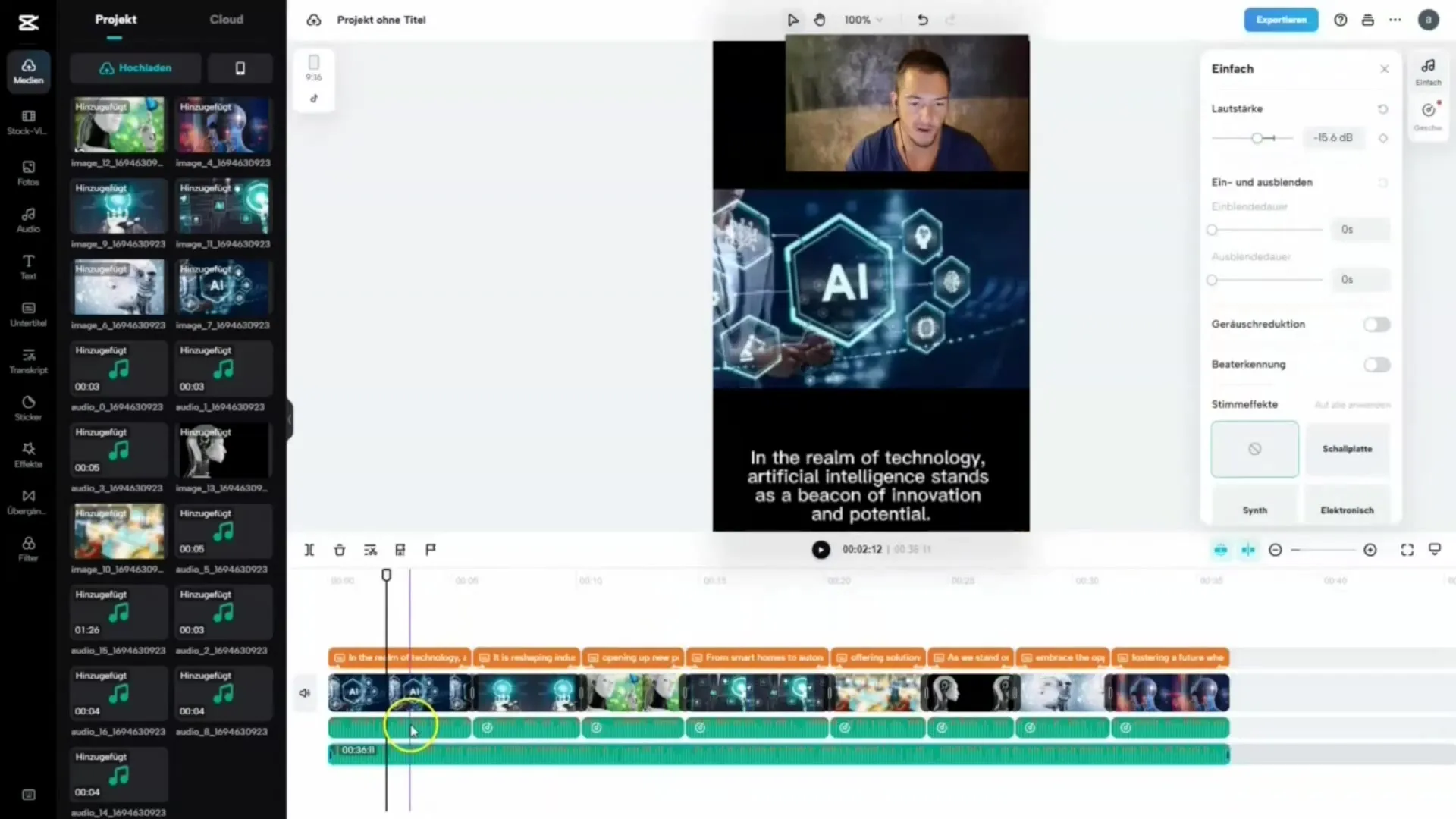
9. upravte obrazový materiál
Ak sa vám nepáči niektorý z automaticky zadaných obrázkov, môžete ho rýchlo a jednoducho odstrániť. Prípadne môžete nahrať aj vlastné obrázky a zakomponovať ich do videa. Jednoducho potiahnite požadovaný obrázok na časovú os.

10. dokončenie a zdieľanie
Po vykonaní všetkých úprav si stiahnite finálne video. Máte tiež možnosť zdieľať video priamo v službe TikTok alebo ho pomocou funkcie zdieľania rozposlať svojim sledovateľom.
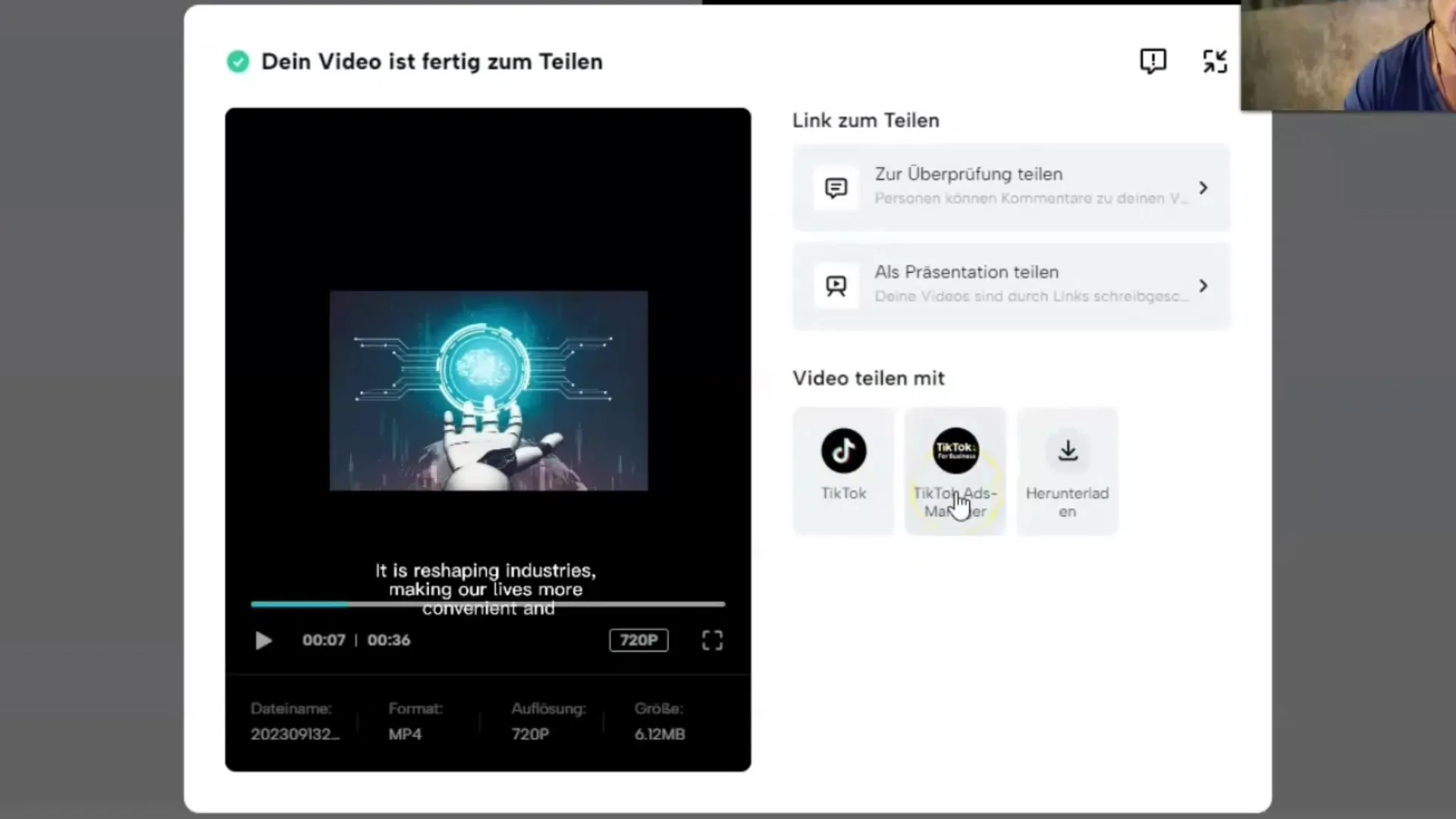
Zhrnutie
V tomto návode ste sa naučili, ako jednoducho vytvárať videá s umelou inteligenciou pomocou aplikácií Capcut a ChatGPT jednoduchým zadaním výzvy, vygenerovaním videa a jeho následným prispôsobením podľa vašich predstáv. Jednoduché používanie týchto nástrojov vám umožní efektívne vytvárať videoobsah, takže môžete byť kreatívni.
Často kladené otázky
Ako presne nainštalovať doplnok Capcut?Prejdite do obchodu s doplnkami ChatGPT a vyhľadajte Capcut. Nainštalujte ho jedným kliknutím.
Čo mám robiť, ak nie som spokojný so skriptom videa?Vygenerovaný skript si môžete prispôsobiť podľa svojich potrieb.
Môžem do videa pridať vlastné obrázky?Áno, môžete nahrať vlastné obrázky a vložiť ich do videa.
Ako môžem upraviť hlasitosť hudby?Dvakrát kliknite na hudobný klip a primerane upravte posuvník hlasitosti.
Môžem zdieľať video priamo na Instagrame?Áno, po exporte môžete video zdieľať priamo na Instagrame alebo TikToku.


